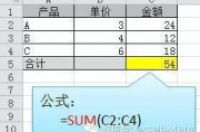大家好,我是涂涂
下记这个表格是从数据库中导出来的,列数比较多,查看的时候,需要鼠标左右拖动才能查看信息,很麻烦。
今天涂涂给大家分享几个技巧,让这类多列表格查看起来,不再是个麻烦事。
1:创建组
◆选中需要分组的连续列,选择【数据】选项卡,点击【创建组】下拉箭头的【创建组】命令即可
※列创建组后,在列号上方会多了一个折叠展开的按钮,用于展开和折叠分组
※行创建组同理
※取消分组:选中已分组的列,点击【数据】→【取消组合】
2:窗口冻结
向右查看表格时,左侧A列的名称没有显示在屏幕上了,不方便对号查看。
◆选中B2单元格,点击【视图】选项卡,选择【冻结窗格】,点击【冻结拆分窗格】命令即可
3:双击边框快速移动
◆双击单元格的左右边框线,活动单元格会快速移动到相应一侧的最后一个非空单元格。
※双击单元格上下边框线同理
4:快捷键翻屏(页)
※按
5:定义名称
如果有固定的某些列是需要经常查看的,我们可以将列标题定位名称。
◆按住Ctrl键进行多选,选中标题及标题下面的单元格(例如E1:E2)
◆在弹出的对话框中,勾选“首行”,确定
◆然后在左侧名称栏选择标题,即可快速定位到对应的列
小结:
好的表格,总是以一目了然,方便查看为前提的,技巧的设置都很简单,但学会灵活运用才是王道。